Android 10: Jak změnit název zařízení

Začněte znovu a dejte svému zařízení Android nové jméno. Ve třech jednoduchých krocích může mít vaše zařízení Android jiné jméno.
Jednou z mnoha výhod Androidu je, že máte mnoho možností pro výběr správce souborů. Jediný problém s tolika možnostmi je ten, že je ještě těžší vybrat si jednu. Díky těmto druhům aplikací nebyla správa souborů nikdy snazší.
Většinu času musí správci souborů Android nabízet podobné funkce, jako je kopírování, vkládání, mazání a přesouvání souborů. Nezapomínejme, že svým souborům můžete také dát nový název nebo s nimi dělat nejrůznější věci. Existují však správci souborů, kteří mají jedinečné funkce, které najdete v jiných aplikacích. Podívejme se, co nabízejí následující správci souborů pro Android.
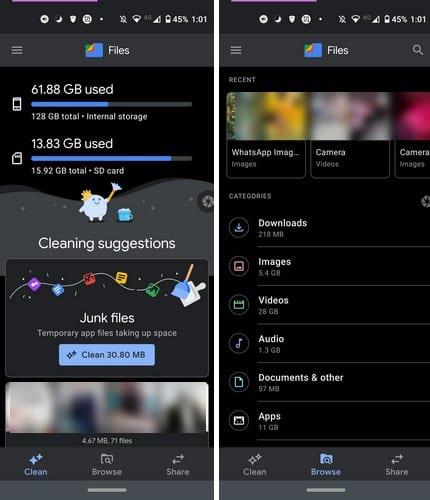
Files by Google má snadno čitelné rozhraní. Aplikace má tři karty: Vyčistit, Procházet a Sdílet. Na kartě Vyčistit můžete vidět, kolik paměti má vaše zařízení Android a kolik ho aktuálně využíváte. Pokud používáte SD kartu, Files vám také ukáže, jak je plná. Také to rozdělí vaše soubory do různých sekcí. Například vám ukáže soubory WhatsApp, o kterých si myslí, že byste je mohli chtít vymazat, a jakékoli další soubory z jiné aplikace. Tu a tam vám zobrazí zprávu, která vás informuje o počtu nevyžádaných souborů, které můžete bezpečně vymazat.
Na kartě Prohlížeč budou vaše soubory v různých kategoriích, jako jsou Stažené soubory, Obrázky, Videa, Zvuk, Dokumenty a další aplikace, Interní úložiště a SD karta. Najdete zde také sekci Oblíbené a Bezpečnou složku, kde můžete uchovávat citlivé soubory. Bezpečná složka je chráněna heslem a pokud chcete, můžete ji skrýt.
U souborů, které nejsou citlivé, máte kartu Sdílet. Zde můžete sdílet své soubory s kýmkoli bez nutnosti připojení k internetu.
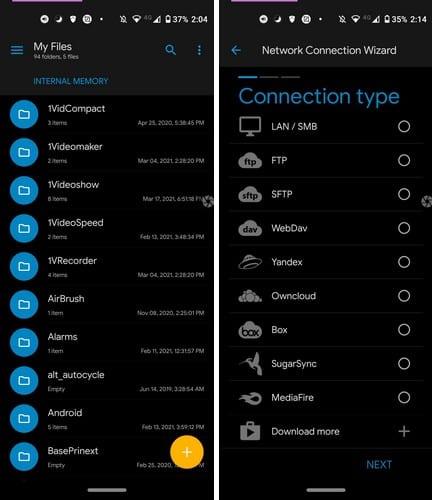
Jakmile přeskočíte úvod, který vám Solid Explorer ukazuje, zobrazí se vám zpráva, která vám dá vědět, že si můžete užívat všechny funkce, které aplikace nabízí, po dobu 2 týdnů. Poté budete muset upgradovat, pokud potřebujete, aby byly k dispozici všechny funkce.
Rozhraní aplikace lze přizpůsobit. Nabízí skryté složky. Můžete také připojit jakákoli cloudová připojení, jako je Disk Google, Dropbox, OneDrive, Box a další. Může také podporovat FTP, SFTP, WebDav, SMB nebo CIFS. Když přejdete do postranní nabídky, můžete snadno najít své soubory a také uvidíte, kolik času vám zbývá do zkušební doby.
Když přejdete do nastavení aplikace, můžete si ji například přizpůsobit a změnit hlavní barvu aplikace. Existují také možnosti, jako je povolení hlavního hesla k ochraně umístění v síti heslem. Solid Explorer vám také může říct, jaké soubory zabírají tolik místa na vašem zařízení Android. Ušetřete čas přejmenováním souborů dávkově namísto jednoho po druhém.
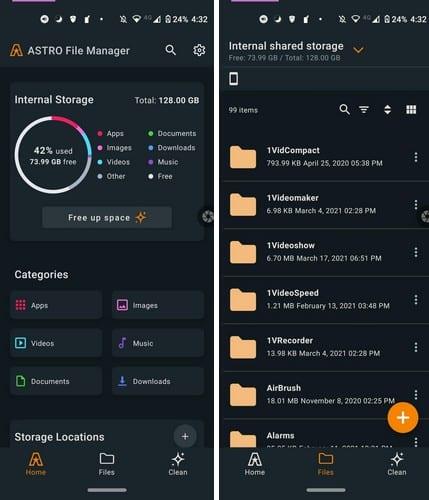
Astro File Manager je další správce souborů pro Android, který stojí za vyzkoušení. Tento správce souborů má podobný, ale ne identický vzhled jako Files by Goggle. Na hlavní stránce aplikace se můžete podívat, co zabírá tolik místa na vašem zařízení. Každá položka má svou barvu, takže ji můžete snadno odlišit.
K dispozici je tlačítko Uvolnit místo, abyste byli připraveni odejít z těchto velkých souborů. Vaše soubory jsou rozděleny do různých kategorií, jako jsou aplikace, videa, dokumenty, obrázky, hudba a soubory ke stažení. Také vám ukáže vaše nedávné a oblíbené soubory. Pomocí této aplikace se také můžete připojit, synchronizovat a sdílet své oblíbené cloudové účty, jako je Box, Disk Google, Dropbox, One Drive a další.
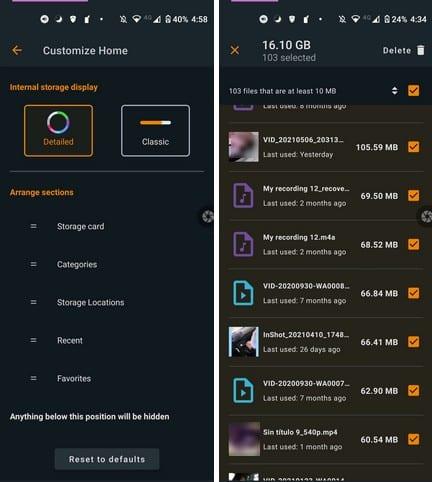
Přechodem do nastavení aplikace můžete provádět nejrůznější změny, jako je zobrazit nebo nezobrazit, poslední položky, Přizpůsobit domovskou obrazovku a Nastavit výchozí nastavení zobrazení.
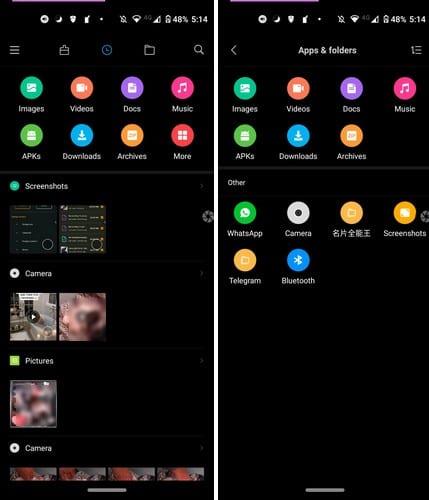
Správce souborů: Zdarma a snadno je další oblíbený soubor pro Android, který si můžete vybrat. Nebude vás bombardovat tolika funkcemi, že ani nebudete vědět, jak aplikaci začít používat. Každá ikona v horní části představuje jiný druh souboru, který můžete zobrazit. Chcete-li vymazat soubor nebo soubory, můžete je vybrat všechny současně nebo jednotlivě. Kromě jejich vymazání, když si vyberete soubor, můžete jej také odeslat a přesunout jinam.
K dispozici je také tlačítko čištění, kde aplikace může vymazat nevyžádané soubory, které pouze zabírají cenné místo. Aplikace vám také ukáže, kolik úložného prostoru jste využili a kolik vám zbývá.
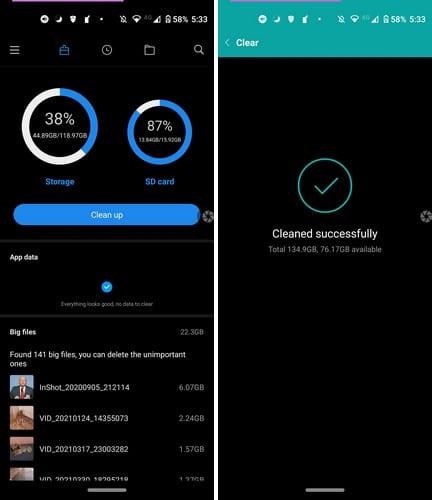
Také vám ukáže velké soubory, abyste se rozhodli, které z nich musí jít, a některá videa zabírají příliš mnoho místa. Aplikace se snadno používá a co je ještě lepší, nemusíte se vůbec zabývat reklamami. Není tedy třeba nic platit, abyste se jich zbavili.
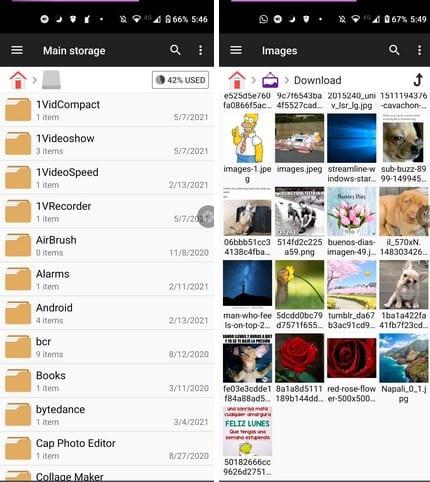
Správce souborů nabízí jiný způsob zobrazení souborů. Je to jednoduchý a přímočarý design. Soubory si můžete prohlížet v pěti různých stylech a můžete si je také seřadit podle data. K dispozici je také možnost zobrazit skryté soubory.

Můžete také připojit své účty Google Drive, Dropbox, OneDrive, Box a Yandex.
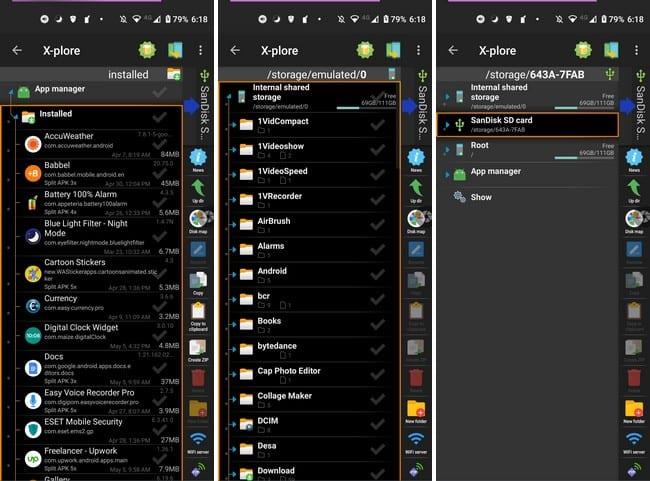
Pokud máte rádi správce souborů, kteří jsou nabití funkcemi, pak by se vám mohl líbit právě X-plorer File Manager . Funguje nejen jako správce souborů, ale můžete jej použít také jako správce aplikací a přehrávač médií. Po vyzkoušení aplikace se vám líbí, co nabízí; může vám ušetřit místo tím, že budete mít všechny tyto funkce v jedné aplikaci.
Existuje poměrně málo průzkumníků souborů pro Android, ze kterých si můžete vybrat. Ten, se kterým půjdete, bude záviset na vašich zálibách a neláskách. Vše závisí na tom, zda chcete věci zjednodušit, nebo chcete, aby měl průzkumník souborů co nejvíce funkcí. Kterou si myslíte, že vyzkoušíte jako první? Dejte mi vědět v komentářích níže a nezapomeňte tento článek sdílet s ostatními na sociálních sítích.
Začněte znovu a dejte svému zařízení Android nové jméno. Ve třech jednoduchých krocích může mít vaše zařízení Android jiné jméno.
Zde je návod, jak můžete nabídnout sdílené nabídce Android více možností pro uspořádání aplikací zdarma.
Zhasnutí obrazovky telefonu během hovorů je zamýšlené chování, které má zabránit náhodnému stisknutí jakéhokoli tlačítka.
Změňte rychlost libovolného videa na Androidu zdarma pomocí této užitečné aplikace. Přidejte do stejného videa efekt zpomaleného i rychlého převíjení vpřed.
Dejte svému videu rychlost, kterou potřebuje, pomocí těchto bezplatných aplikací pro Android. Vyberte si z pěti aplikací pro úpravu videa.
Posledních pár let nebylo k Motorole příliš laskavé. Nejen, že byly neutralizovány ve vyšší části spektra, ale také čelí tvrdé konkurenci ve středním pásmu…
Co uděláte, když Android nepřijme váš PIN nebo gesto, ačkoli víte, že používáte správný kód? Použijte tuto příručku.
Použijte možnost spořiče obrazovky Motorolas a vyhněte se nutnosti instalovat další aplikaci do zařízení Android.
Dejte svému obrázku pozadí, které si zaslouží, změnou pozadí pomocí jedné z těchto bezplatných aplikací pro Android.
Podívejte se, jak můžete změnit svůj výchozí prohlížeč na různých zařízeních Android pomocí tohoto kurzu.
Podívejte se, jak můžete novým a již nainstalovaným aplikacím udělit dočasné oprávnění pro vaše zařízení Android.
Vyhněte se automatické opravě a automatické změně slov přidáním slov do slovníku. Zde jsou kroky, které je třeba dodržet.
Je váš Android pomalý? Zde je návod, jak zjistit, co zabírá tolik místa a jak se toho zbavit.
Používejte nejlepší možný prohlížeč souborů Android zdarma. Zde jsou některé, které by se vám mohly líbit.
Bavte se se svými obrázky a proměňte je v zábavné karikatury pomocí těchto bezplatných aplikací pro Android.
Náhodné smazání fotografií z telefonu může být nepříjemné. Nejen, že to znamená, že byste mohli přijít o cennou vzpomínku (nebo oblíbené selfie v koupelně
Zjistěte, co je režim Letadlo a jak jej zapnout pro Windows, Android a iPadOS.
Zjistěte, jak snadné je odstranit síť WiFi ze zařízení Android.
Čtete rádi v noci? Vyzkoušejte jeden z těchto filtrů modrého světla, které vám pomohou chránit váš zrak.
Vyzkoušejte tyto užitečné tipy, když mikrofon na vašem zařízení Android nefunguje. Jednoduché a snadno sledovatelné tipy.
Po rootnutí telefonu s Androidem máte plný přístup k systému a můžete spouštět mnoho typů aplikací, které vyžadují root přístup.
Tlačítka na vašem telefonu s Androidem neslouží jen k nastavení hlasitosti nebo probuzení obrazovky. S několika jednoduchými úpravami se z nich mohou stát zkratky pro rychlé pořízení fotografie, přeskakování skladeb, spouštění aplikací nebo dokonce aktivaci nouzových funkcí.
Pokud jste si v práci nechali notebook a musíte poslat šéfovi naléhavou zprávu, co byste měli dělat? Použijte svůj chytrý telefon. Ještě sofistikovanější je proměnit telefon v počítač pro snazší multitasking.
Android 16 má widgety pro zamykací obrazovku, které vám umožňují měnit zamykací obrazovku dle libosti, díky čemuž je zamykací obrazovka mnohem užitečnější.
Režim Obraz v obraze v systému Android vám pomůže zmenšit video a sledovat ho v režimu obraz v obraze, takže video budete moci sledovat v jiném rozhraní, abyste mohli dělat i jiné věci.
Úprava videí na Androidu bude snadná díky nejlepším aplikacím a softwaru pro úpravu videa, které uvádíme v tomto článku. Ujistěte se, že budete mít krásné, kouzelné a elegantní fotografie, které můžete sdílet s přáteli na Facebooku nebo Instagramu.
Android Debug Bridge (ADB) je výkonný a všestranný nástroj, který vám umožňuje dělat mnoho věcí, jako je vyhledávání protokolů, instalace a odinstalace aplikací, přenos souborů, rootování a flashování vlastních ROM, vytváření záloh zařízení.
S aplikacemi s automatickým klikáním. Při hraní her, používání aplikací nebo úkolů dostupných na zařízení nebudete muset dělat mnoho.
I když neexistuje žádné magické řešení, malé změny ve způsobu nabíjení, používání a skladování zařízení mohou výrazně zpomalit opotřebení baterie.
Telefon, který si mnoho lidí v současnosti oblíbilo, je OnePlus 13, protože kromě špičkového hardwaru disponuje také funkcí, která existuje již desítky let: infračerveným senzorem (IR Blaster).



























